Home-Ph13
Photoshop leckék, tippek, trükkök, ötletek kezdőknek és haladóknak
Akciók készítése PhotoShopban
Készítsünk egy olyan akciót, amely bármely képet kidőmborít egy billentyűkombinációra!
1. Nyissunk meg egy akármilyen képet! (CTRL+O)
2. Válasszuk az Actions aljáról a Create New Set-et:
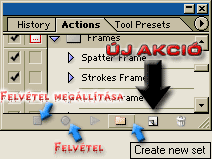
3. Írjuk be, hogy "Saját", majd OK-zzuk le. Kaptunk egy mappát amibe a saját cselekvés-sorainkat (felvételeinket vagy "kazettáinkat", ahogy tetszik) tehetjük. (Persze tehetünk a beépítettek közé is, ha akarunk.)
4. Nyomjuk le az Új akciót! (Nagy bazi fekete nyíllal jelöltem az előző ábrán.) (Create New Action.) Kapunk egy ilyen ablakot:
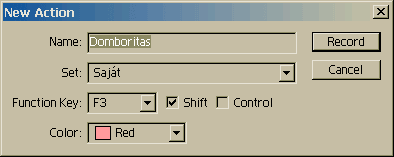
Ez a következőket jelenti fentről lefelé: akció neve, helye (melyik mappába kerüljön), milyen billentyű-kombinácóra lehessen majd lefuttatni, és a színe (ez elvileg arra való, hogy a különböző akciókat különböző színűre szinezhessük a menüben, de nálam nem működik...). Állítsunk be mindent úgy, ahogy a képen van. (Shift+F3-ra tudunk majd így lejátszani.) Figyeljük meg, hogy a felvétel gomb már be van nyomva a Record gomb megnyomása után!
5. Most tegyük a következőt: készítsünk egy másolatot a háttérről! (Aki elfelejtette, annak itt a leírás.) Máris látni lehet a cselekvés-sorban, hogy bekerült egy cselekedet:
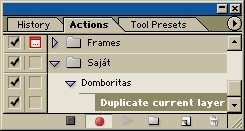
6. Most csináljunk direkt egy hibát, hogy lássuk hogyan lehet ezt javítani a "felvételen"! Mondjuk az Edit Step Backward legyen az! (Magyarul a Visszalépés.) Láthatjuk, hogy az is bekerült a felvételbe!
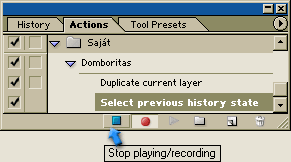
7. Mielőtt kitörölnénk, állítsuk meg a felvételt! Különben még ez is felvételre kerül! :) Kattintsunk a fenti ábrán nyíllal jelölt gombra. A felvétel így megáll. Mielőtt kitörölnénk ezen cselekedetet (vagyis a "Select previous" kezdetűt) még próbáljuk ki a következőt: A fóliákhoz hasonló módon változtathatunk az egyes cselekvések sorrendjén is, ha feljebb vagy lejjebb húzzuk a listán. Ez jól jöhet, ha vmit véletlenül rossz helyre "veszünk fel". Törölni is hasonló módon tudunk: húzzuk a rossz cselekvést (a hosszabbik nevűt) a kis kuka ikonra!
8. Indítsuk újra el a rögzítést! Állítsunk az új fóliának stílust a következő képpen:
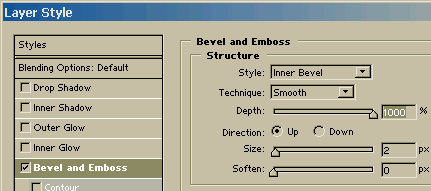
9. Állítsuk le a rögzítést! Zárjuk be a képet (mentéssel vagy anélkül), majd nyissunk meg egy újat! Nyomjuk le a beállított billentyű-kombinációt! (Shift+F3) Képzeljük csak el, hogy ennél sokkal bonyolultabb művelet-sorokat is végrehajthatunk gombnyomásra!!! Sőt! Akár olyat is lehet csinálni, hogy egy adott könyvtáron lévő összes file-on végrehajta a kért felvételt a PhotoShop! Erről is lesz szó a későbbiekben...







